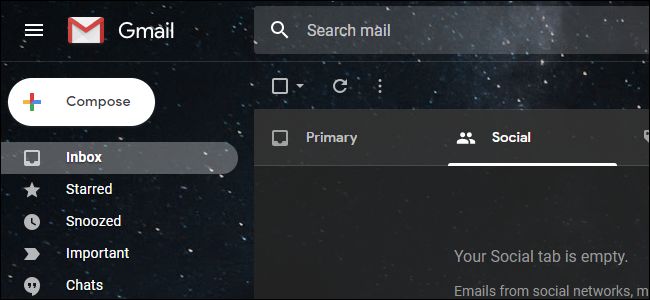Das Windows 10-Update vom Mai 2019 enthält ein neues Light-Design und einen helleren Standard-Desktop-Hintergrund. Hier erfahren Sie, wie Sie das neue, glänzende Design aktivieren und einen helleren Desktop erhalten.
Um das Lichtthema zu aktivieren, gehen Sie zu Einstellungen>Personalisierung> Farben. Um den Abschnitt Personalisierung schnell zu öffnen, können Sie mit der rechten Maustaste auf Ihren Desktop klicken und "Personalisieren" auswählen oder Windows + I drücken, um das Fenster Einstellungen zu öffnen, und dann auf "Personalisierung" klicken.
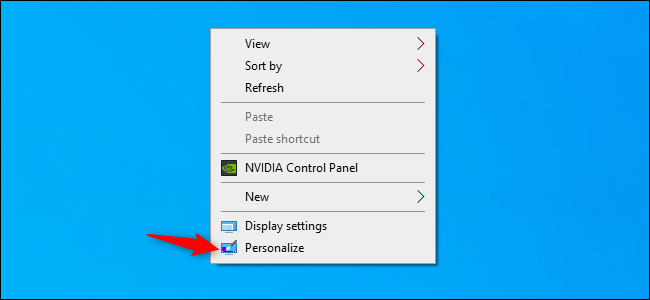
Klicken Sie im Bereich "Farben" auf das Feld "Wählen Sie Ihre Farbe" und wählen Sie "Licht".
Für diese Funktion muss auf Ihrem PC das Update vom Mai 2019 (Windows 10, Version 1903) installiert sein. Diese Option wird nicht angezeigt, wenn Sie eine ältere Version von Windows 10 verwenden.

Für das vorherige Windows 10 Standard mit einem dunklenWählen Sie in der Taskleiste und in den hellen Apps "Benutzerdefiniert", stellen Sie den Standard-Windows-Modus auf "Dunkel" und den Standard-App-Modus auf "Hell". Sie können auch "Dunkel" in der Farbliste für einen dunklen Desktop mit dunkler Datei auswählen Explorer-Fenster.
In diesem Bereich können Sie auch festlegen, ob Ihre Fenster farbige Fenstertitelleisten haben.

Wenn Sie zuvor die Standardeinstellung von Windows 10 verwendet habenDesktop-Hintergrund wurde durch den glänzenden neuen ersetzt. Wenn Sie jedoch zu einem benutzerdefinierten Desktop-Hintergrund gewechselt sind, wird durch das Upgrade der Standardhintergrund nicht geändert.
Um den glänzenden neuen Desktop-Hintergrund von Windows 10 zu verwenden, navigieren Sie zu "Einstellungen"> "Personalisierung"> "Hintergrund" und wählen Sie ihn unter "Bild auswählen" aus.

Wenn Sie es hier aus irgendeinem Grund nicht sehen, klicken Sie auf die Schaltfläche "Durchsuchen" und gehen Sie zu C: WindowsWeb4KWallpaperWindows. Doppelklicken Sie auf die img0-Datei, die Ihrer Desktopauflösung entspricht.

Das neue Lichtdesign betrifft Teile von Windows wie die Taskleiste, das Startmenü, Benachrichtigungs-Popups und Kontextmenüs. Windows-Anwendungen von Drittanbietern sind davon nicht betroffen.
VERBUNDEN: Alles neu im Windows 10-Update vom Mai 2019, jetzt verfügbar